目次
ストーリーズの文字色の基本的な変更の仕方
カラーパレットから色を選ぶ
「Aa」のボタンを押して文字入力の画面を表示すると、この様に色を選択できるボタンがあります。
ここから好みの色を選択して文字色を変更することができます。
ボタンを左にスライドさせると別の色が選べます。全部で以下の様に3ページに渡って色見本が用意されています。
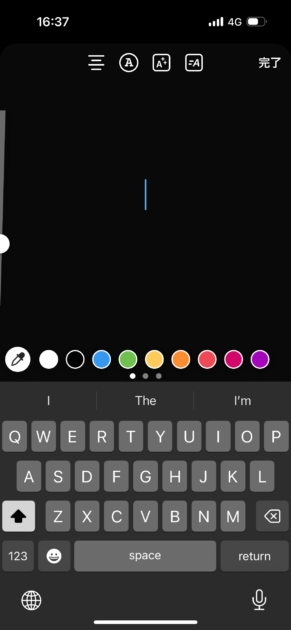
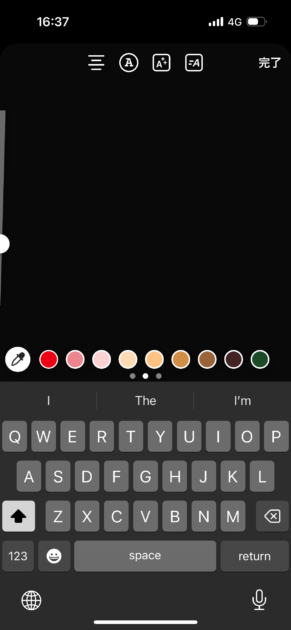
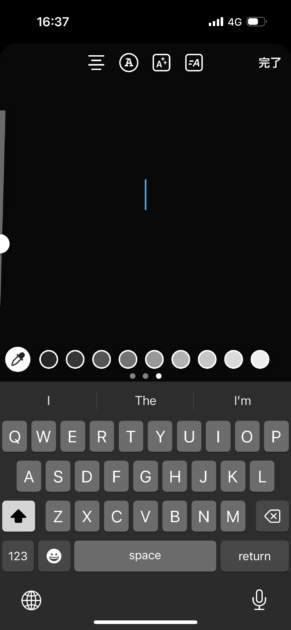
スポイトで色を選ぶ
カラーパレットの左端にあるスポイトのマークを選択すると、画面上の色の中から吸い取って色を選択することができます。この機能を使う場合、あらかじめ吸い取る素材が画面上にないと選べません。そのため下の画像では虹色の旗をあらかじめ用意しています。
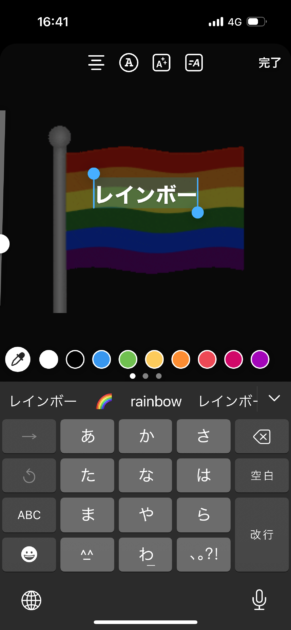
文字を入力した後、左端のスポイトマークを選択すると下の様な表示に変わります。指で動かして吸い取りたい色の位置へスポイトを移動させて色を変更することができます。
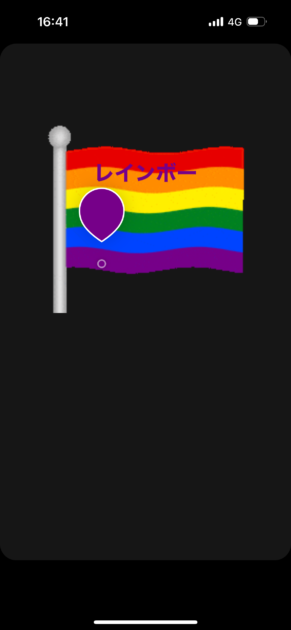
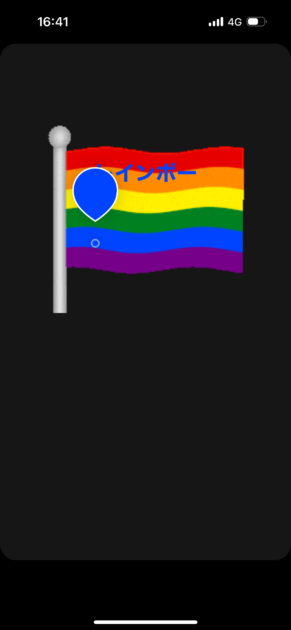
長押しして色を選ぶ
文字入力の後、下のカラーパレットで任意の色を選択する際、長押しすると下の画像の様に変わります。ここで前述のスポイト同様に指で動かすことで、無限に色を選ぶことができます。
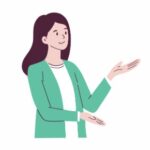 集まる集客総研リサーチャー
集まる集客総研リサーチャー下へ動かすほど暗くなり、
上に動かすと明るい色になりますよ。
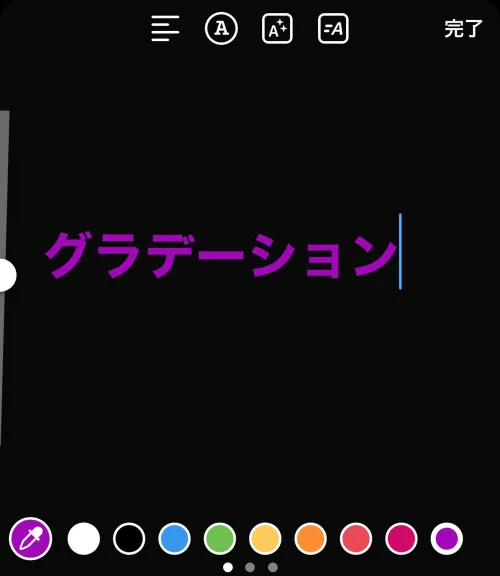
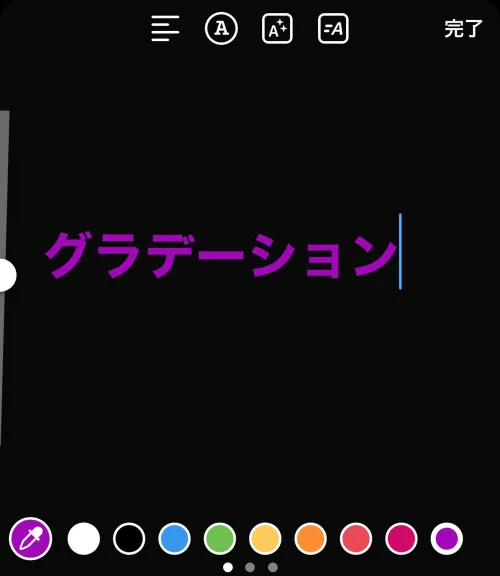
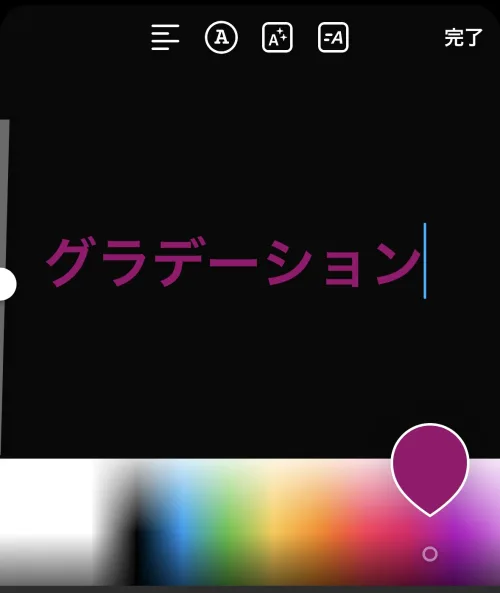
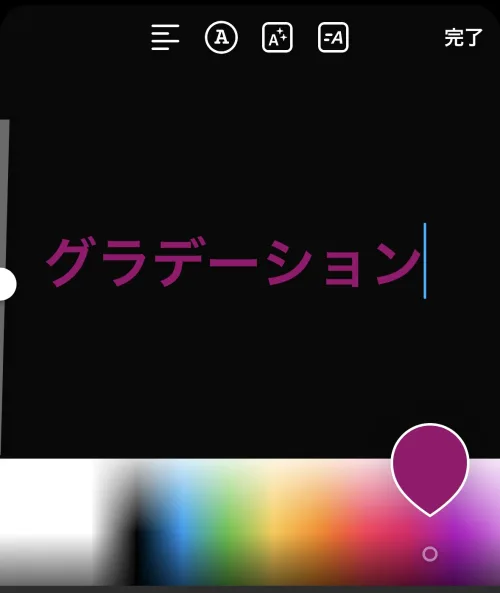
文字色をグラデーションにする方法
いよいよ文字色をグラデーションにする方法ですが、長押しで出すパレットと、文字の選択範囲を同時に左右にスライドさせて作る上級テクニックもありますが、私は何回やってもできませんでした!!笑
なのでここでは誰でも再現できる方法をご紹介します!
入力した文字を最初に紫にセットするのがオススメです。次に文字を以下の様に、部分的に選択して、カラーパレットを長押しして少しずつスポイトを左に移動させて一文字ずつ色を変えていきます。
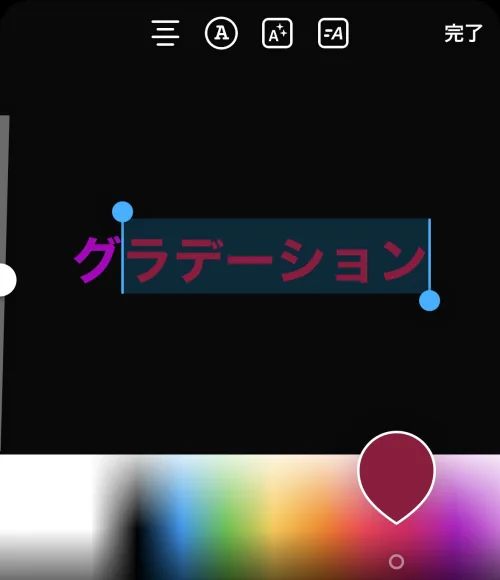
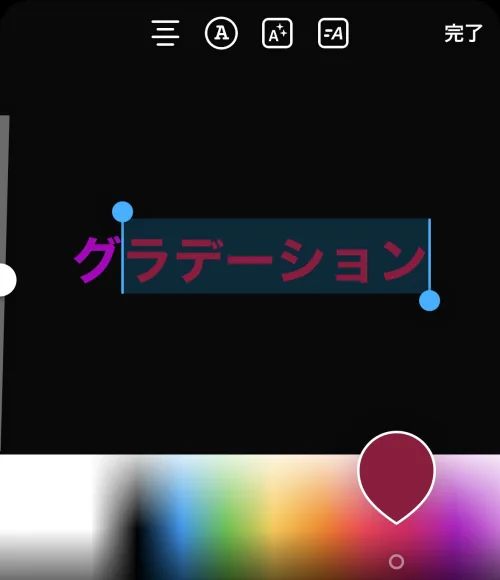
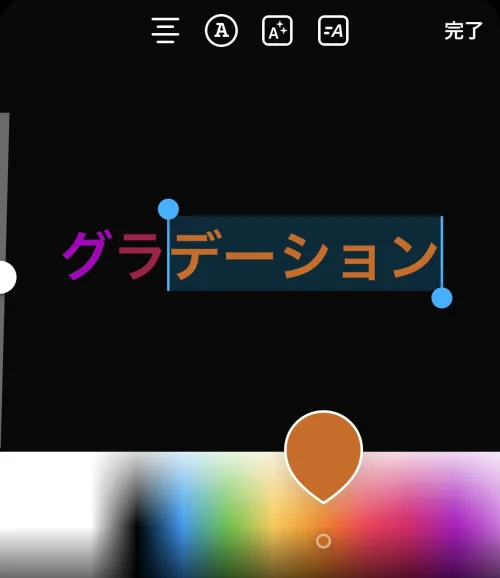
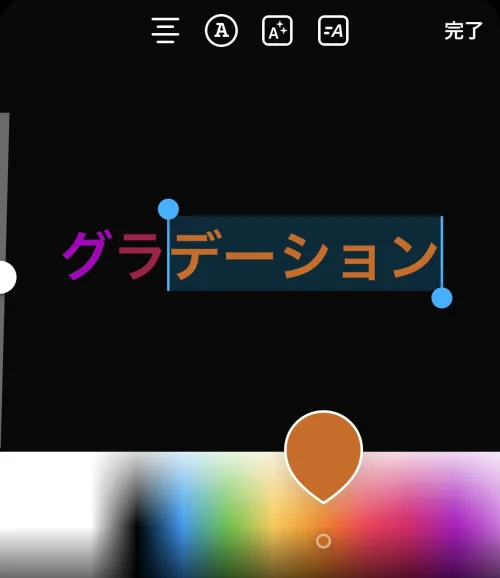
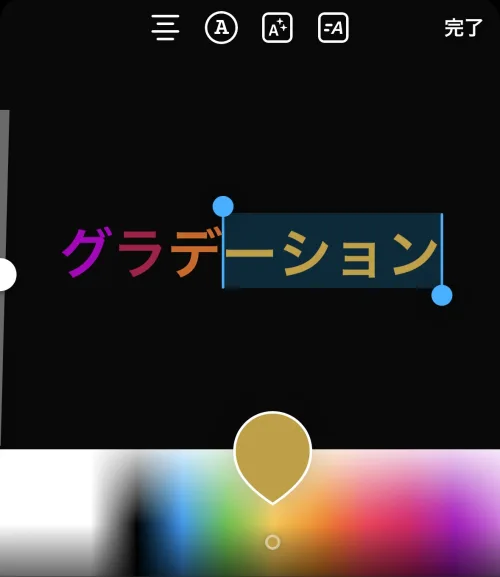
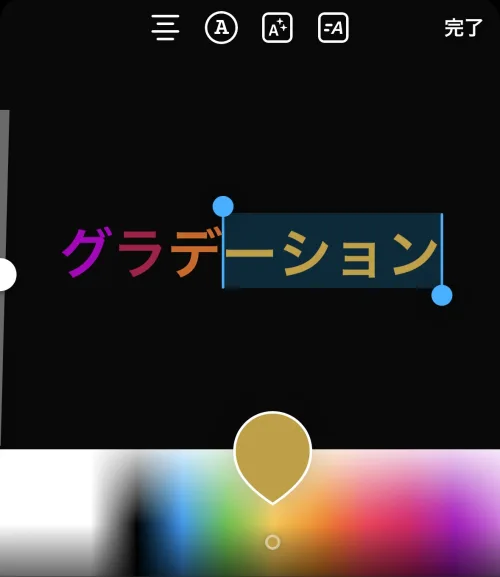
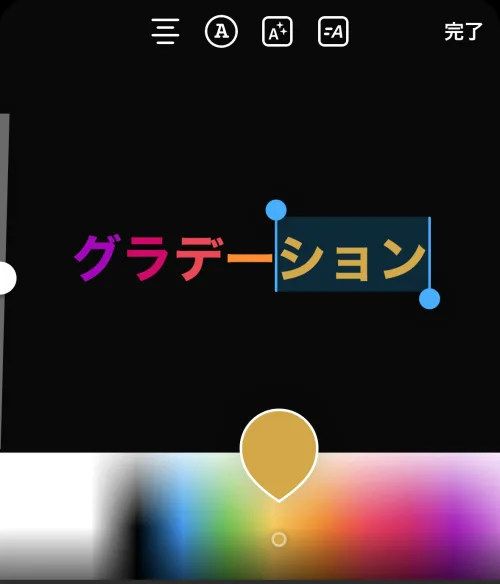
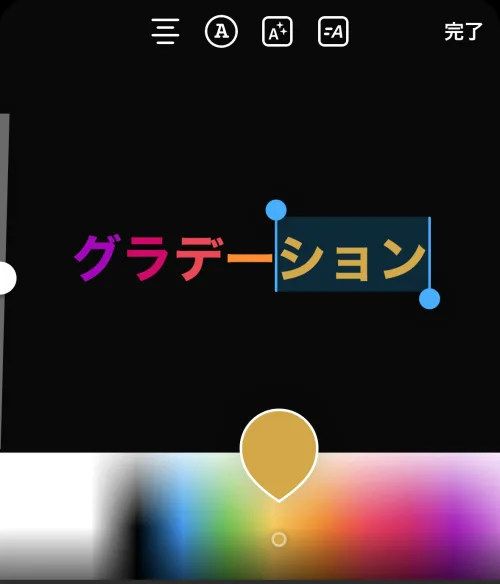
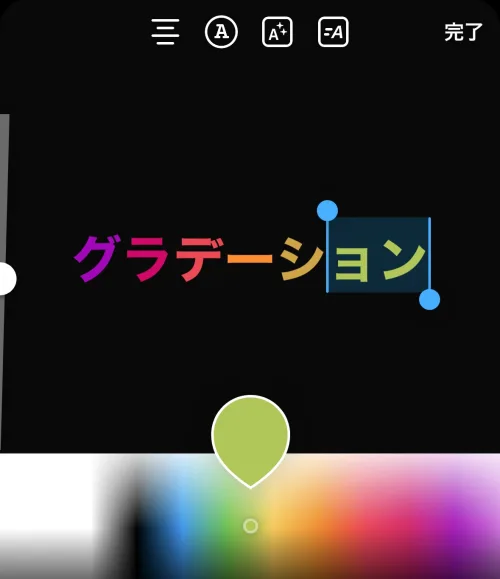
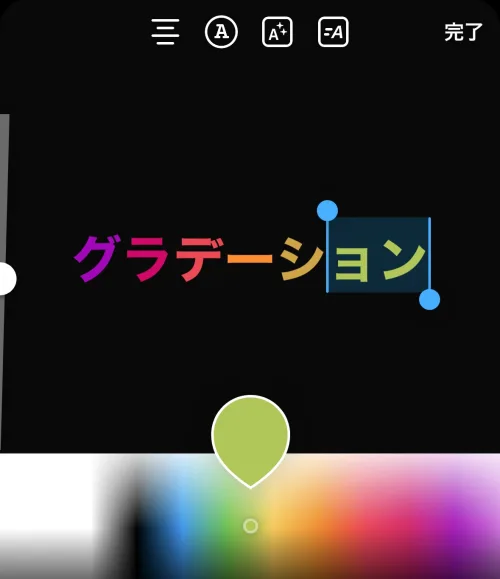
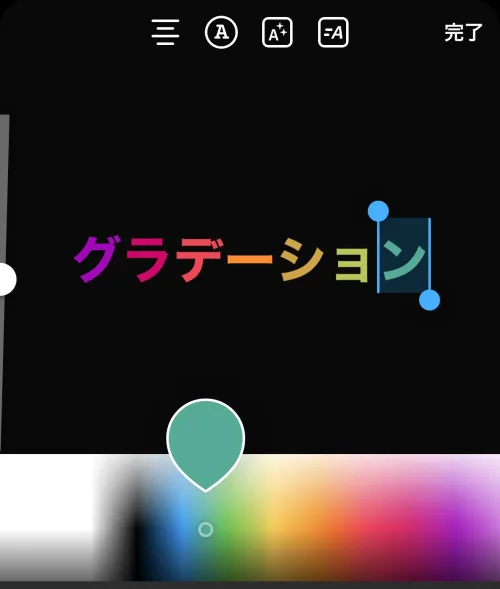
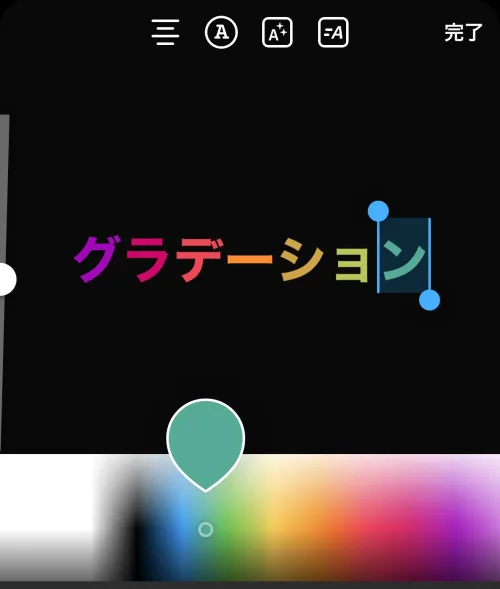
こちらは手打ちでメンションの文字を入力し、グラデーションカラーにして、その下にグレー単色の文字を重ねて、影付きにしています(^_−)−☆
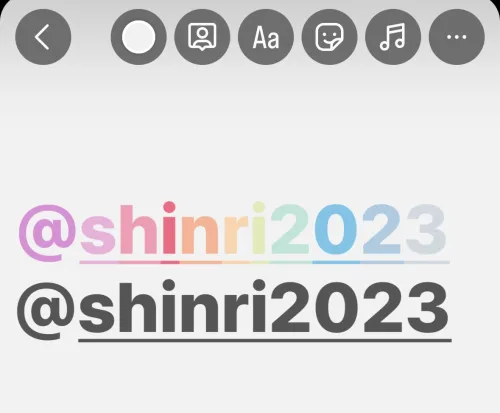
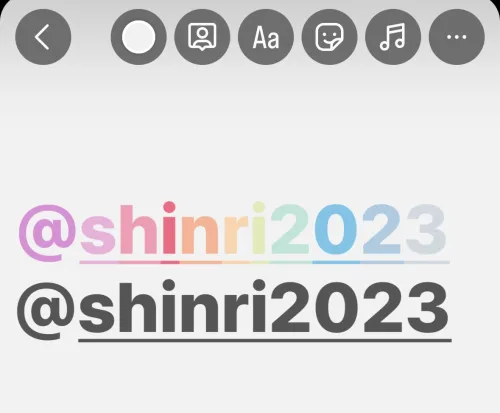
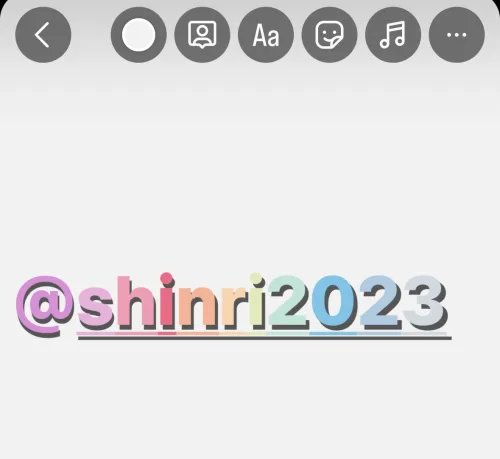
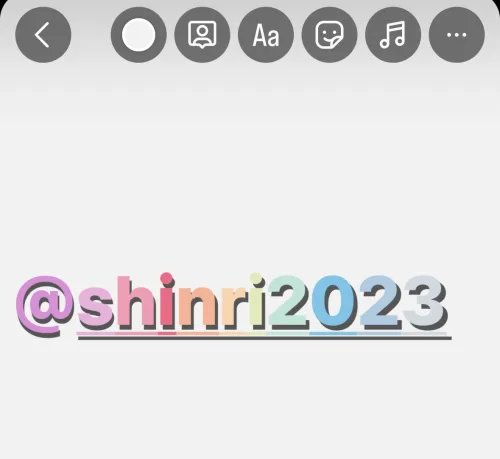
ストーリーズの基本から知りたい方はこちら
あわせて読みたい




インスタ ストーリーの投稿方法【初心者向け基本の使い方】
写真を撮って文字入れればOKだよね!24時間で消えるし気楽に投稿できるっす〜♪ まるおくん、実はストーリー機能、めちゃくちゃ多機能で奥が深いんだよ! えー!全然知ら…


